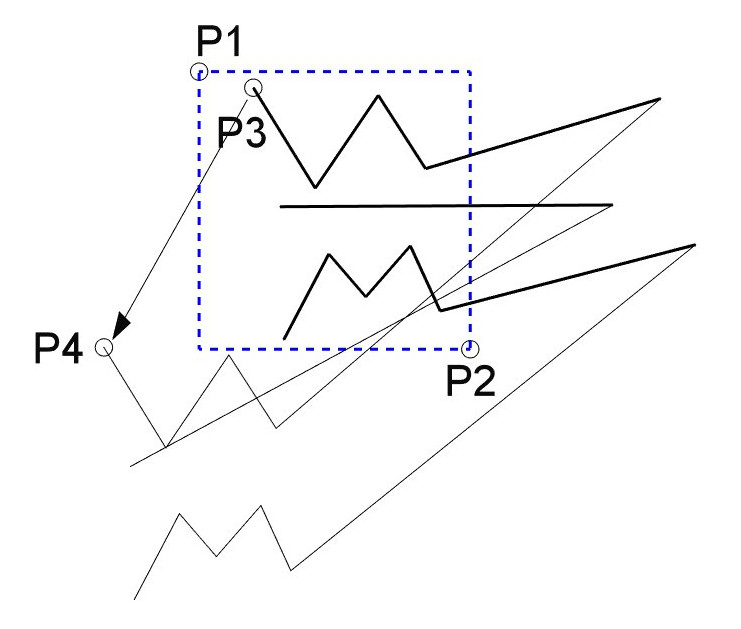Draft Stretch/pl
|
|
| Lokalizacja w menu |
|---|
| Modyfikacja → Rozciągnij |
| Środowisko pracy |
| Rysunek Roboczy, BIM |
| Domyślny skrót |
| S H |
| Wprowadzono w wersji |
| 0.17 |
| Zobacz także |
| brak |
Opis
Polecenie Rozciągnij rozciąga obiekty, przesuwając wybrane punkty.
Rozciąganie trzech linii.
Użycie
Zobacz także strony: Rysunek Roboczy: Przyciąganie i Rysunek Roboczy: Wiązania.
- Opcjonalnie wybierz jeden lub więcej obiektów. Obiekty muszą być liniami, poliliniami, prostokątami, krzywymi złożonymi lub krzywymi Béziera. Inne obiekty są ignorowane.
- Polecenie można wywołać na kilka sposobów:
- Naciśnij przycisk
Rozciągnij.
- Środowisko pracy Rysunek Roboczy: Wybierz opcję z menu Modyfikacja →
Rozciągnij.
- Środowisko pracy BIM: Wybierz opcję Modyfikacja →
Rozciągnij z menu.
- Użyj skrótu klawiaturowego: S, a następnie H.
- Naciśnij przycisk
- Jeśli obiekt nie został jeszcze wybrany: wybierz obiekt w oknie widoku 3D.
- Otworzy się panel zadań Rozciągnij. Więcej informacji znajduje się w sekcji Opcje.
- Wybierz pierwszy punkt, jeden z rogów prostokątnego obszaru zaznaczenia, w oknie widoku 3D lub wpisz współrzędne i naciśnij przycisk
Wprowadź punkt.
- Wybierz drugi punkt, przeciwległy narożnik obszaru zaznaczenia, w oknie widoku 3D lub wpisz współrzędne i naciśnij przycisk
Wprowadź punkt.
- Punkty wybranych obiektów, które znajdują się wewnątrz obszaru zaznaczenia, zostaną zaznaczone.
- Wybierz trzeci punkt, punkt bazowy, w oknie widoku 3D lub wpisz współrzędne i naciśnij przycisk
. Wprowadź punkt.
- Wybierz czwarty punkt, punkt docelowy, w oknie widoku 3D lub wpisz współrzędne i naciśnij przycisk
Wprowadź punkt.
Opcje
Skróty klawiaturowe jedno znakowe dostępne w panelu zadań można zmienić. Zobacz stronę Preferencji. Skróty wymienione tutaj są skrótami domyślnymi.
- Aby ręcznie wprowadzić współrzędne, wprowadź składowe X, Y i Z i naciśnij Enter po każdej z nich. Możesz też nacisnąć przycisk
Wprowadź punkt, gdy uzyskasz żądane wartości. Zaleca się przesunięcie wskaźnika poza obszar okna widoku 3D przed wprowadzeniem współrzędnych.
- Wciśnij R lub kliknij pole wyboru Względnie, aby przełączyć tryb względny. Jeśli tryb względny jest włączony, współrzędne drugiego punktu przesunięcia są względne do pierwszego punktu, w przeciwnym razie są one względne do początku układu współrzędnych.
- Naciśnij G lub kliknij pole wyboru Globalnie, aby przełączyć tryb globalny. Jeśli tryb globalny jest włączony, współrzędne odnoszą się do globalnego układu współrzędnych, w przeciwnym razie odnoszą się do układu współrzędnych płaszczyzny roboczej.
- Naciśnij S, aby włączyć lub wyłączyć przyciąganie.
- Naciśnij Esc lub przycisk Zamknij, aby przerwać polecenie.
Tworzenie skryptów
Zobacz również stronę: Dokumentacja API generowana automatycznie oraz Podstawy pisania skryptów dla FreeCAD.
Nie ma metody Python do rozciągania obiektów. Aby naśladować wyniki polecenia Rozciągnij, należy zmodyfikować właściwości geometryczne obiektów.
- Kreślenie: Linia, Polilinia, Zaokrąglenie, Łuk, Łuk przez 3 punkty, Okrąg, Elipsa, Wielokąt foremny, Krzywa złożona, Krzywa Bezier'a, Punkt, Łącznik ścian, Kształt z tekstu, Kreskowanie, Prostokąt
- Adnotacje: Adnotacja wieloliniowa, Wymiarowanie, Etykieta, Edytor stylów adnotacji, Widżet skali anotacji
- Modyfikacja: Przesuń, Obróć, Skala, Odbicie lustrzane, Odsunięcie, Przytnij, Rozciągnij, Klonuj, Szyk, Szyk biegunowy, Szyk kołowy, Szyk po ścieżce, Szyk powiązań po ścieżce, Szyk z punktów, Szyk powiązań w punktach, Edycja, Podświetl element podrzędny, Połącz, Rozdziel, Ulepsz kształt, Rozbij obiekt na elementy, Polilinia na krzywą złożoną, Rysunek Roboczy do szkicu, Nachylenie, Obróć wymiar, Widok 2D kształtu
- Tacka narzędziowa: Wybór płaszczyzny, Ustaw styl, Przełącz tryb konstrukcyjny, Grupowanie automatyczne
- Przyciąganie: Przełącz przyciąganie, Przyciągnij do punktu końcowego, Przyciągnij do punktu środkowego, Przyciągnij do środka, Przyciągnij do kąta, Przyciąganie do punktu przecięcia, Przyciągnij prostopadle, Rozszerz, Przyciągnij równolegle, Przyciągnij specjalnie, Przyciąganie do najbliższego, Przyciągnij ortogonalnie, Przyciągnij do siatki, Przyciągnij do płaszczyzny roboczej, Przyciągnij do wymiaru, Pokaż / ukryj siatkę
- Różności: Zastosuj bieżący styl, Warstwa, Zarządzaj warstwami, Dodaj grupę o nazwie, Dodaj do grupy, Wybierz grupę, Dodaj do grupy konstrukcyjnej, Przełącz tryb wyświetlania, Pośrednia płaszczyzna robocza, Ulecz, Przełącz tryb kontynuacji, Pokaż przybornik przyciągania
- Dodatkowe:: Wiązania, Wypełnienie wzorem, Preferencje, Ustawienia Importu i Eksportu, DXF/DWG, SVG, OCA, DAT
- Menu podręczne:
- Kontener warstwy: Połącz duplikaty warstw, Dodaj warstwę
- Warstwa: Aktywuj warstwę, Zaznacz zawartość warstwy
- Pośrednia płaszczyzna robocza: Zapisz ujęcie widoku, Zapisz stan obiektów
- Jak zacząć
- Instalacja: Pobieranie programu, Windows, Linux, Mac, Dodatkowych komponentów, Docker, AppImage, Ubuntu Snap
- Podstawy: Informacje na temat FreeCAD, Interfejs użytkownika, Profil nawigacji myszką, Metody wyboru, Nazwa obiektu, Edytor ustawień, Środowiska pracy, Struktura dokumentu, Właściwości, Pomóż w rozwoju FreeCAD, Dotacje
- Pomoc: Poradniki, Wideo poradniki
- Środowiska pracy: Strona Startowa, Złożenie, BIM, CAM, Rysunek Roboczy, MES, Inspekcja, Siatka, OpenSCAD, Część, Projekt Części, Punkty, Inżynieria Wsteczna, Robot, Szkicownik, Arkusz Kalkulacyjny, Powierzchnia 3D, Rysunek Techniczny, Test Framework